
Der Windows Store ähnelt den App Stores für Apple iOS- und Android-Geräte sowie Windows Phones. Sie können damit sowohl kostenlose als auch kostenpflichtige Apps im Metro-Stil für Windows 8 kaufen und herunterladen.
Wenn Sie eine App im Windows Store kaufen, kann sie auf bis zu fünf Windows-PCs oder -Tablets installiert werden. Zum Herunterladen und Installieren von Apps aus dem Windows Store ist außerdem ein Microsoft-E-Mail-Konto erforderlich.
HINWEIS: How-To Geek hat eine Geek Trivia-App für Windows 8 veröffentlicht. Weitere Informationen zur App und einen Link zum Herunterladen finden Sie in unserer Artikel .
Dieser Artikel zeigt Ihnen, wie Sie Apps im Metro-Stil aus dem Windows Store herunterladen, installieren und aktualisieren. Wir zeigen Ihnen auch, wie Sie eine App über den Metro-Startbildschirm deinstallieren.
Um auf das Geschäft zuzugreifen, wechseln Sie zum Metro-Startbildschirm, falls dieser noch nicht aktiv ist. Wenn Sie sich auf dem Desktop befinden, bewegen Sie die Maus in die äußerste linke untere Ecke des Bildschirms und klicken Sie auf die Schaltfläche Startbildschirm, die angezeigt wird.
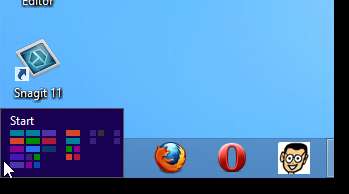
Klicken Sie im Startbildschirm auf die Kachel Store, um den Windows Store zu öffnen.
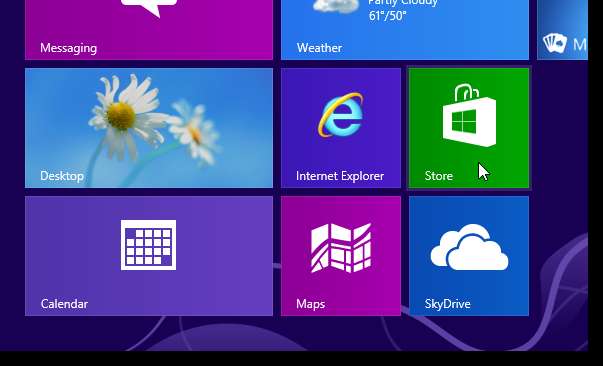
Sie können die verschiedenen Bereiche des Stores durchsuchen und sehen, welche Apps verfügbar sind.

Wenn Sie beispielsweise unter Spiele auf Top kostenlos klicken, werden alle im Windows Store verfügbaren kostenlosen Top-Spiele angezeigt.
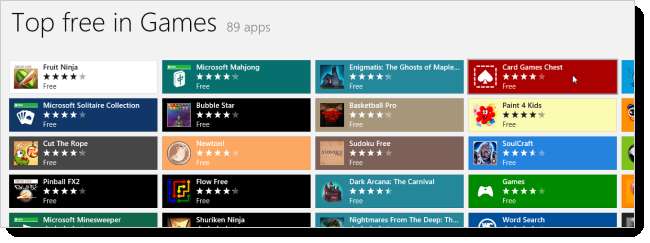
Sie können auch nach einem bestimmten Spiel oder Spieltyp suchen. Geben Sie im Windows Store Ihren Suchbegriff ein, um das Suchfeld auf der rechten Seite des Bildschirms zu öffnen. Vorschläge werden unter dem Suchfeld angezeigt. Sie können auf einen der Vorschläge klicken oder auf die Lupentaste klicken, um alle Apps, die Ihrem Suchbegriff entsprechen, auf der linken Seite des Bildschirms aufzulisten.
Wir haben uns für das Spiel Sudoku Classic entschieden.
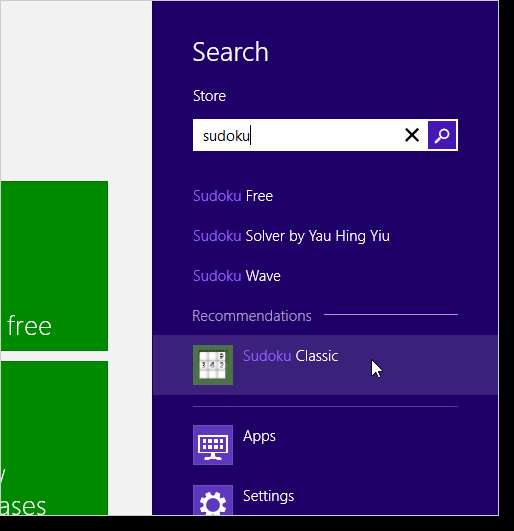
Auf einem Bildschirm werden weitere Informationen zur App angezeigt, z. B. Funktionen, Größe, Überprüfungen und Systemanforderungen. Klicken Sie zum Herunterladen und Installieren der App auf die Schaltfläche Installieren.
HINWEIS: Wenn Sie während der Einrichtung von Windows 8 keine Microsoft-E-Mail-Adresse eingegeben haben, werden Sie aufgefordert, jetzt eine Microsoft-E-Mail-Adresse und ein Kennwort einzugeben. Geben Sie die Anmeldeinformationen ein und klicken Sie auf Anmelden, um mit dem Herunterladen und Installieren der App zu beginnen.
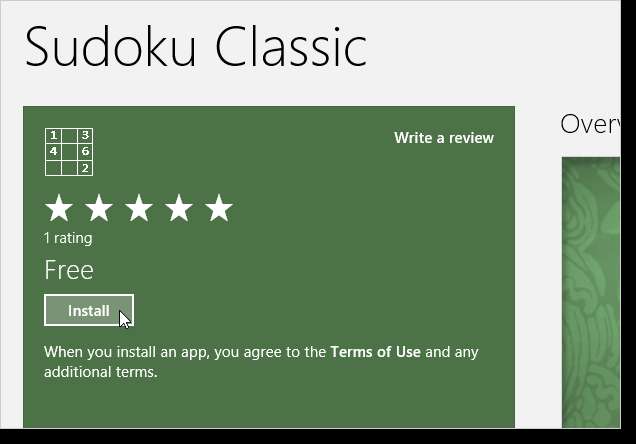
Während des Downloads und der Installation wird in der oberen rechten Ecke des Bildschirms die Meldung „[app name] installieren“ angezeigt. Nach Abschluss der Installation wird in der oberen rechten Ecke des Bildschirms eine weitere Meldung angezeigt, die angibt, dass die Installation abgeschlossen ist.
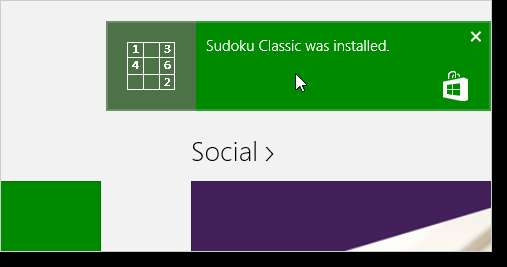
Die Kachel für die installierte Metro-App wird standardmäßig ganz rechts auf dem Startbildschirm angezeigt. Sie können die Kachel an eine andere Stelle auf dem Startbildschirm ziehen und dort ablegen. Du kannst auch Fügen Sie es einer Gruppe von Apps hinzu, die Sie benennen können .
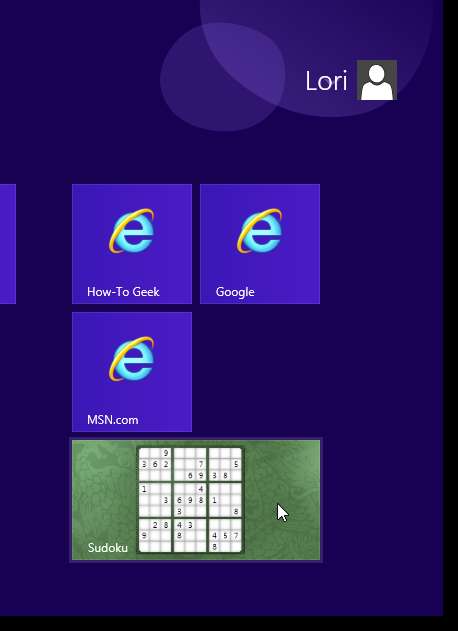
Um eine Metro-App zu deinstallieren, klicken Sie mit der rechten Maustaste auf die App, sodass in der oberen rechten Ecke der App-Kachel ein Häkchen angezeigt wird. Optionen werden am unteren Bildschirmrand angezeigt. Klicken Sie auf die Schaltfläche Deinstallieren.
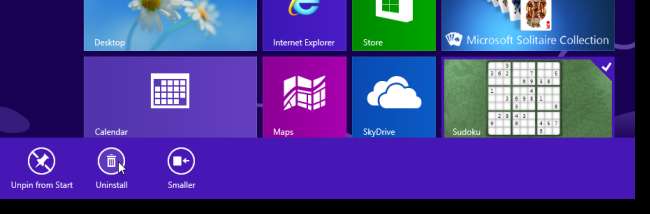
Ein Popup-Bestätigungsfenster wird angezeigt, um zu überprüfen, ob Sie die App wirklich deinstallieren möchten. Klicken Sie auf Deinstallieren, um fortzufahren.
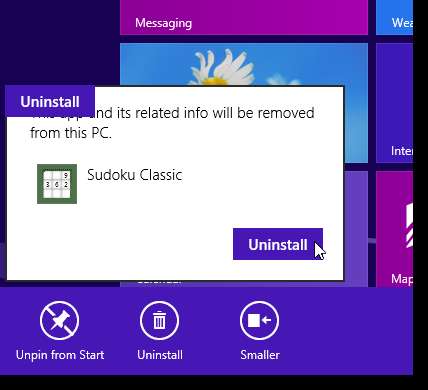
Die App-Kachel wird vom Startbildschirm entfernt.
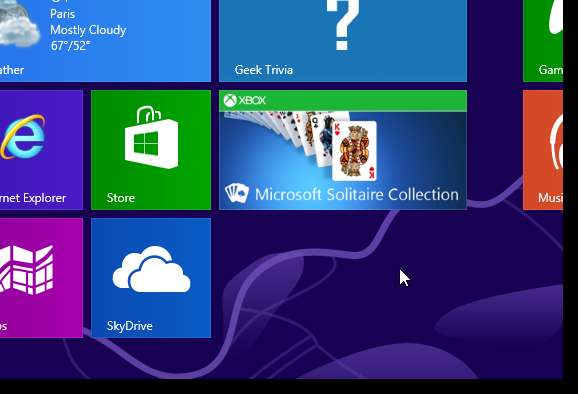
Wenn für einige Ihrer Metro-Apps Updates verfügbar sind, wird auf der Store-Kachel eine Zahl angezeigt, die angibt, wie viele Apps über Updates verfügen. Klicken Sie zum Aktualisieren Ihrer Apps auf die Kachel Store.
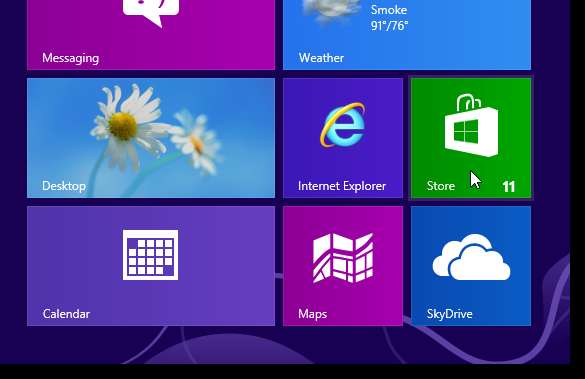
Der Windows Store wird geöffnet und oben auf dem Bildschirm wird ein Link "Updates" angezeigt. Klicken Sie auf den Link.
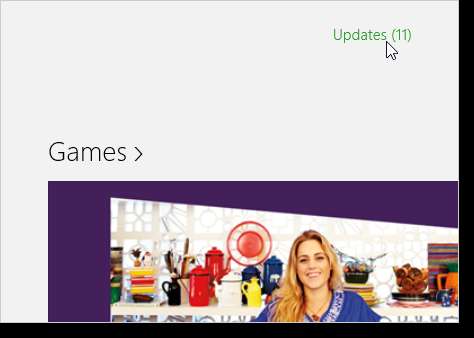
Alle Apps, für die Updates verfügbar sind, werden auf dem Bildschirm App-Updates angezeigt und automatisch ausgewählt. Klicken Sie auf Installieren, um die Updates zu installieren. Verwenden Sie die Schaltflächen Löschen und Alle auswählen, um Ihre Auswahl zu löschen oder alle Aktualisierungen auszuwählen.
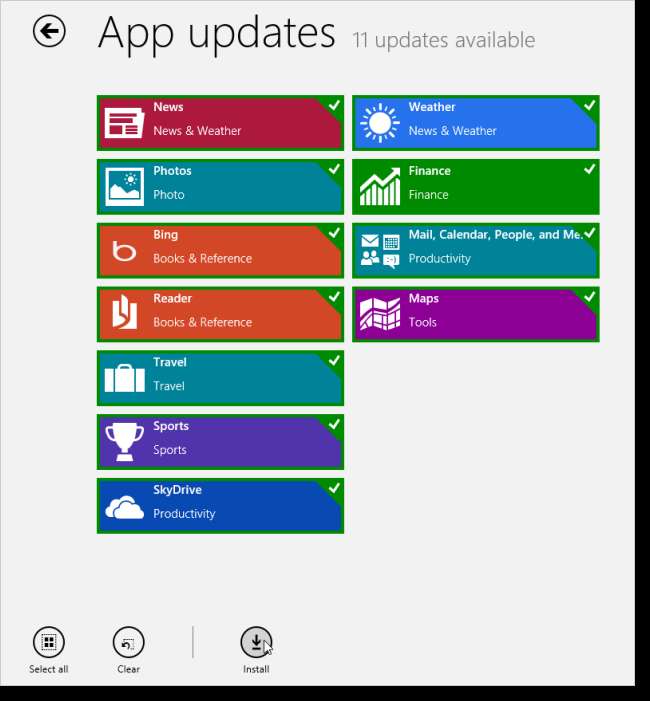
Sobald Sie auf Installieren klicken, wird der Fortschritt der Downloads und Installationen in jeder App auf dem Bildschirm Apps installieren angezeigt.

Eine Meldung wird angezeigt, wenn die Installation der Updates abgeschlossen ist.
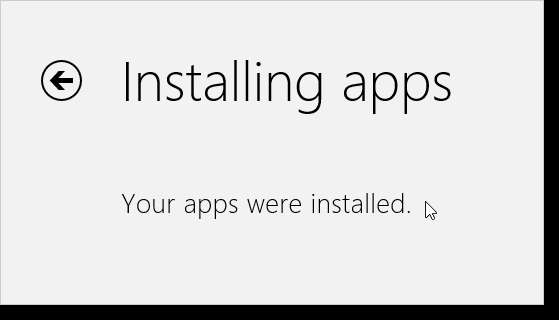
Sie können Ihre Metro-Apps auch manuell nach Updates suchen. Bewegen Sie dazu die Maus in die äußerste rechte untere Ecke des Bildschirms. Wenn die Charms-Leiste angezeigt wird, klicken Sie auf die Schaltfläche Einstellungen.
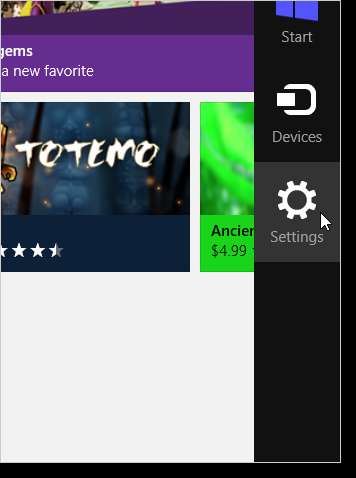
Klicken Sie im Bereich Einstellungen auf App-Updates.
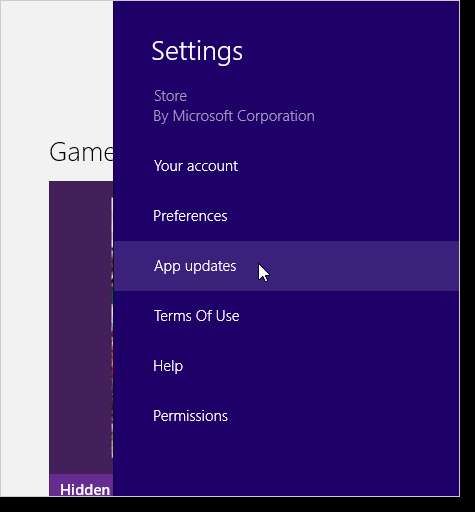
Klicken Sie im Bildschirm App-Updates auf Lizenzen synchronisieren, um sicherzustellen, dass Updates für Ihre Metro-Apps angezeigt werden.
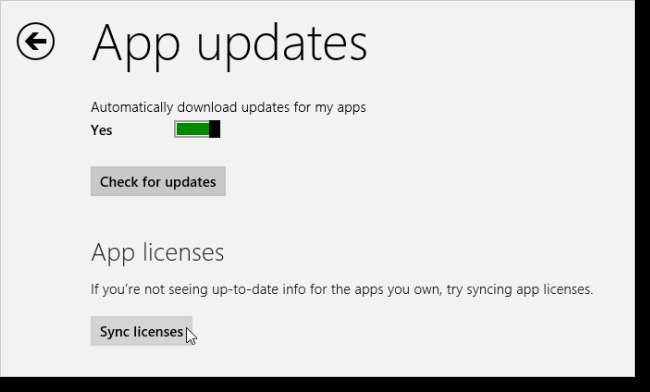
Eine Meldung wird angezeigt, wenn die App-Lizenzen synchronisiert werden.
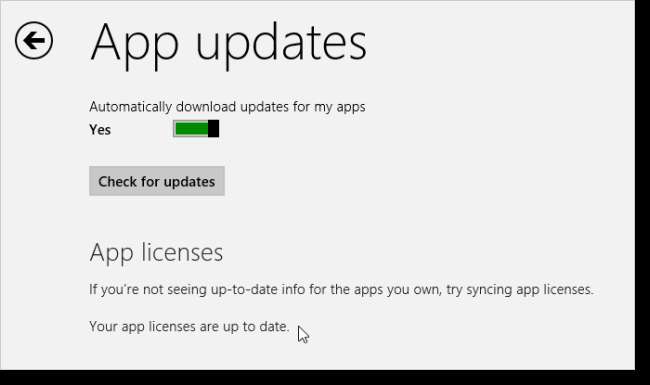
Um manuell nach Updates zu suchen, klicken Sie auf die Schaltfläche Nach Updates suchen.
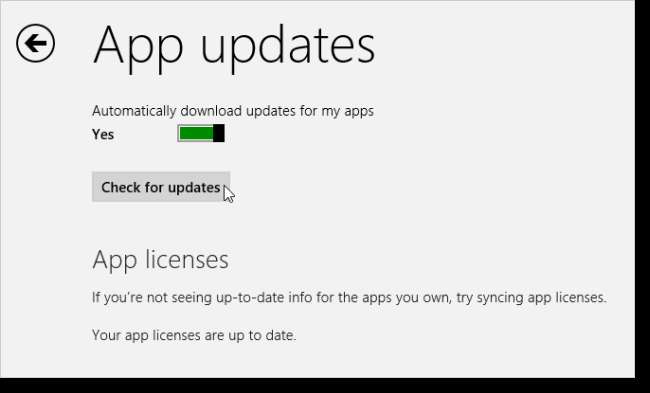
In unserem Fall hatten wir bereits alle verfügbaren Updates installiert, sodass eine Meldung angezeigt wurde, dass keine Updates verfügbar sind.
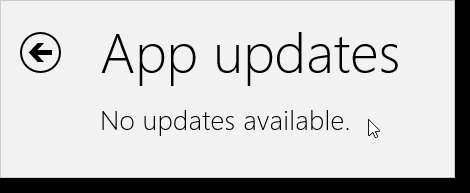
Klicken Sie auf die Schaltfläche Zurück, um den Bildschirm mit den App-Updates zu schließen, aber im Windows Store zu bleiben.
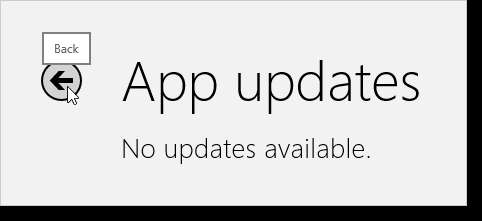
Um zum Startbildschirm zurückzukehren, bewegen Sie die Maus in die äußerste linke untere Ecke des Bildschirms und klicken Sie auf die Schaltfläche Startbildschirm, die angezeigt wird.
HINWEIS: Dadurch wird der Windows Store nicht beendet. Informationen zu verschiedenen Möglichkeiten zum Beenden von Metro-Apps im Vollbildmodus finden Sie in unserer Artikel .
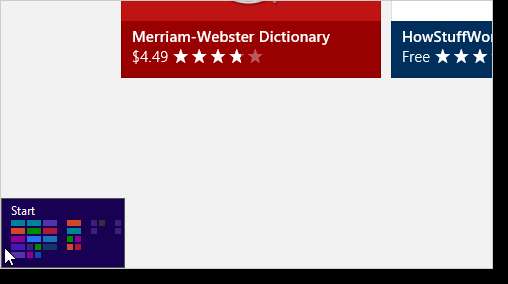
Wenn Sie entschieden haben, dass der Windows Store nicht auf dem Startbildschirm verfügbar sein soll, können Sie dies tun Deaktivieren Sie den Speicher , obwohl wir Ihnen dies nicht empfehlen.







